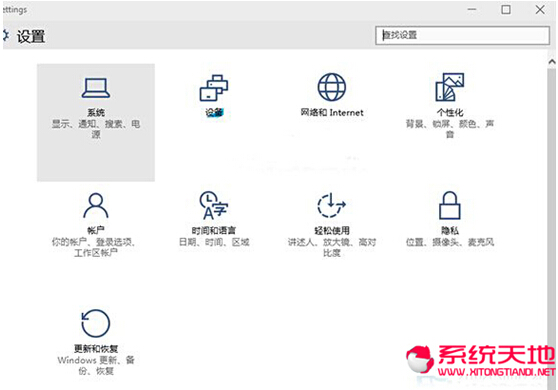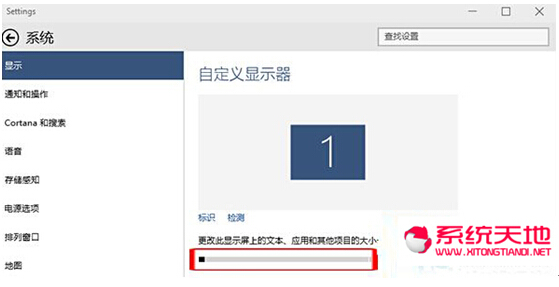Win10系统下对图标和文字大小的调整技巧
该操作系统的桌面版正式版本将在2015年7月29日发布并开启下载。在正式版本发布后的一年内,所有符合条件的windows7、Windows 8.1以及Windows Phone 8.1用户都将可以免费升级到Windows 10。所有升级到Windows 10的设备,微软都将提供永久生命周期的支持。在Win10系统中图标和文字的大小是可以分开来调整的,但是不同时调整Win10字体大小和图标,文字和图标搭配起来就不太协调。那么有没有什么方法可以同时调整Win10图标和文字大小呢?本文就来分享一个小技巧吧。
设置步骤:
1、单击开始菜单,然后点击“设置”,来到设置窗口;
2、在“显示”中,找到“更改此显示器上的文本、应用和其它项目的大小”。
3、拖动滑块,更改文本和应用等项目的大小,此处有100% 125% 150% 200%等几个选项供用户选择,大家可以测试一下什么样的大小适合自己。
以上就是Win10同时调整文字和图标的技巧的介绍了。用这个方法调整,不管是放大还是缩小,文字和图标的比例都是刚刚好。
设置步骤:
1、单击开始菜单,然后点击“设置”,来到设置窗口;
2、在“显示”中,找到“更改此显示器上的文本、应用和其它项目的大小”。
3、拖动滑块,更改文本和应用等项目的大小,此处有100% 125% 150% 200%等几个选项供用户选择,大家可以测试一下什么样的大小适合自己。
以上就是Win10同时调整文字和图标的技巧的介绍了。用这个方法调整,不管是放大还是缩小,文字和图标的比例都是刚刚好。